mindmaster在主题框中插入图片的方法
2024-05-14 14:50:18作者:极光下载站
mindmaster是一款操作起来十分方便的脑图编辑工具,是一款可以在电脑上进行操作的软件,这款软件的编辑功能是非常全面的,其中我们可以在添加的子主题框中进行图片的插入使用,比如当你想要将其中某些图片进行添加进来表示,那么我们可以选中该主题框,然后在工具栏中找到图片功能,进入到本地中添加图片就可以了,也可以任意的修改添加进来的图片的大小,下方是关于如何使用mindmaster插入图片的具体操作方法,如果你需要的情况下可以看看方法教程,希望小编的方法教程对大家有所帮助。
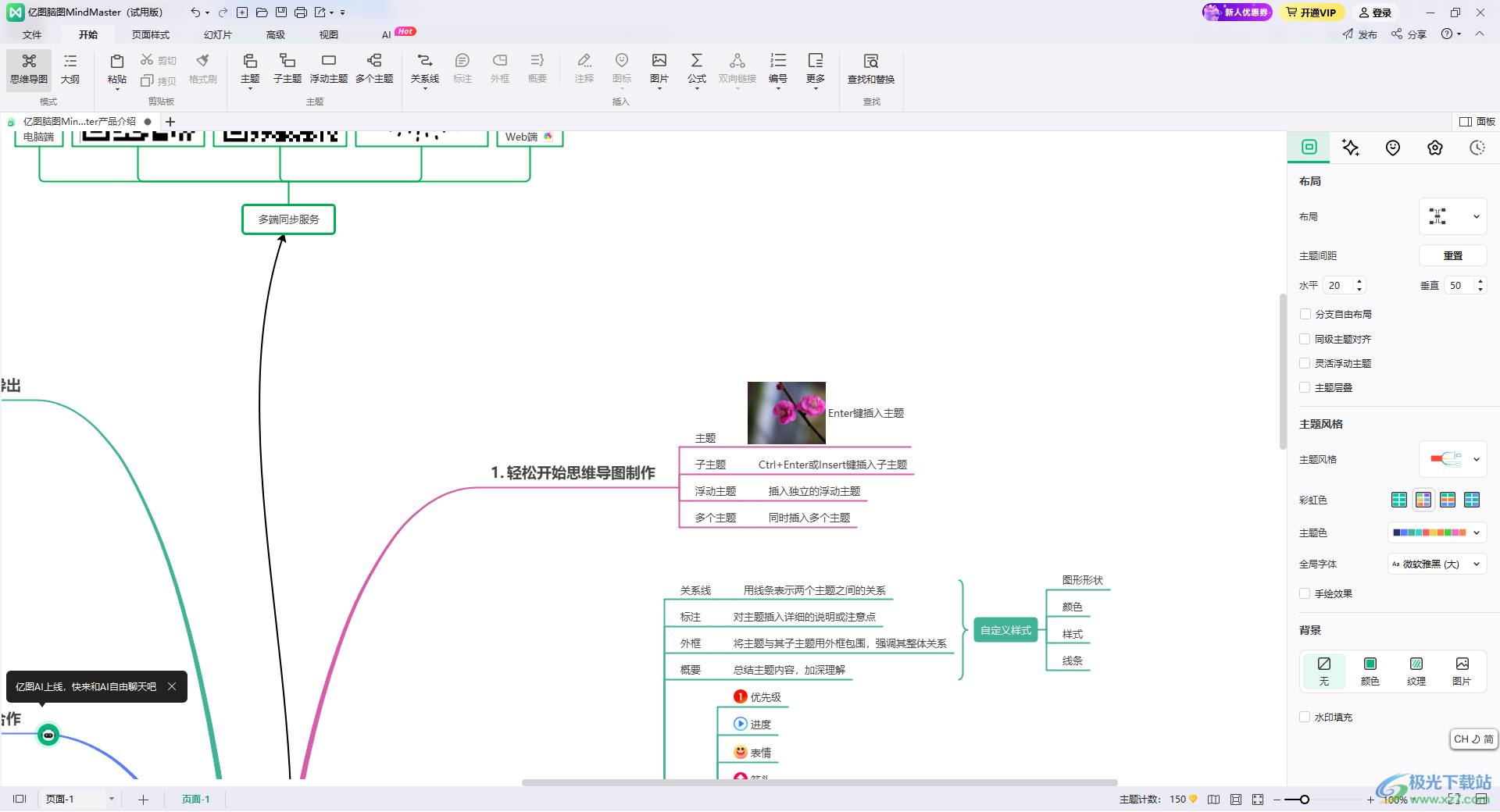
方法步骤
1.进入到mindmaster思维导图的编辑页面中,如图所示。
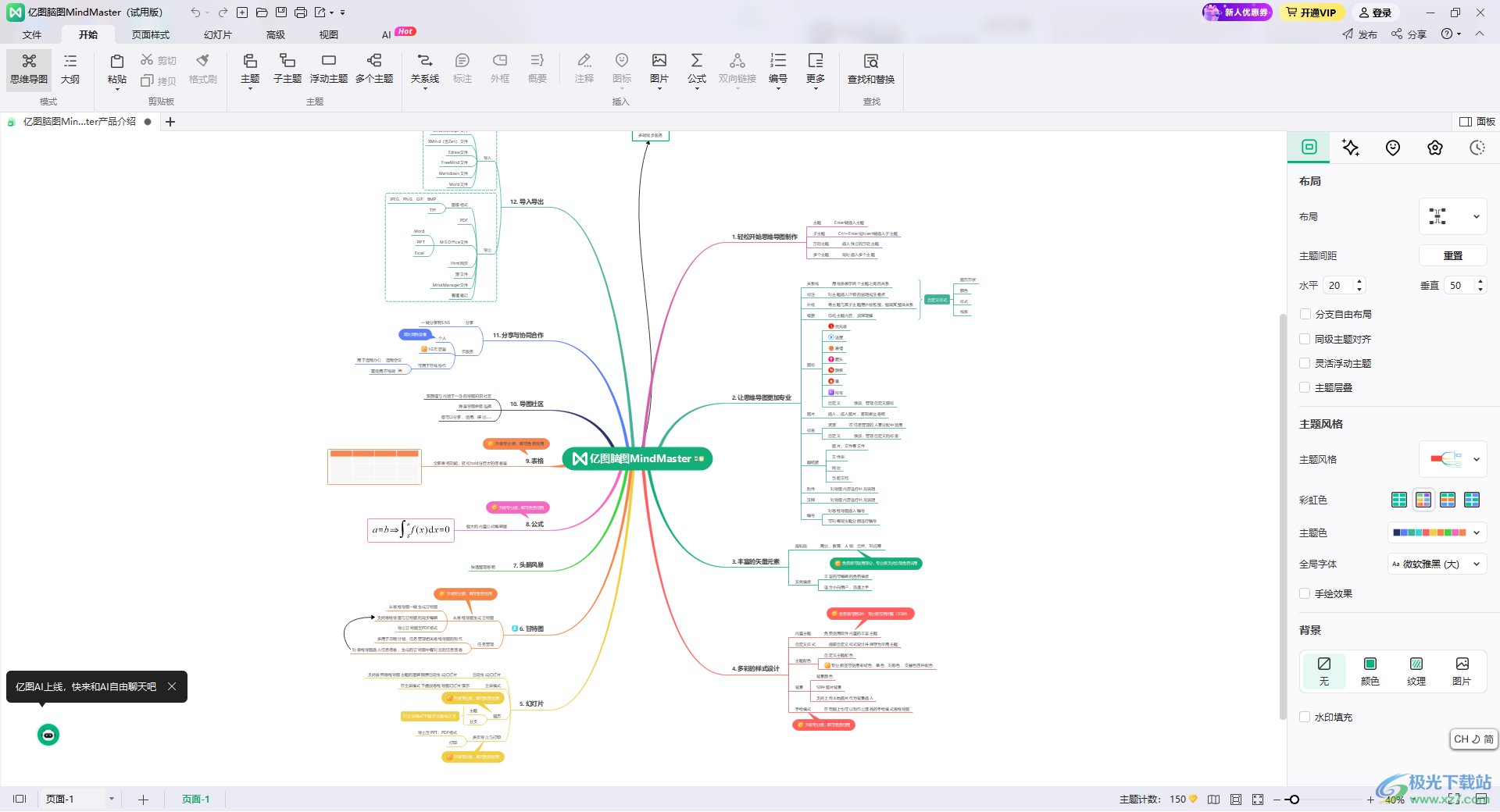
2.然后将鼠标定位到需要添加图片的主题框中,然后点击工具栏中的【图片】选项。

3.在打开的图片下拉选项中,将我们需要的【图片】选项进行点击一下,进入到本地电脑的文件夹页面中。

4.这时候,我们就可以进入到本地页面中,将我们需要的图片选中,然后点击右下角的【打开】按钮。
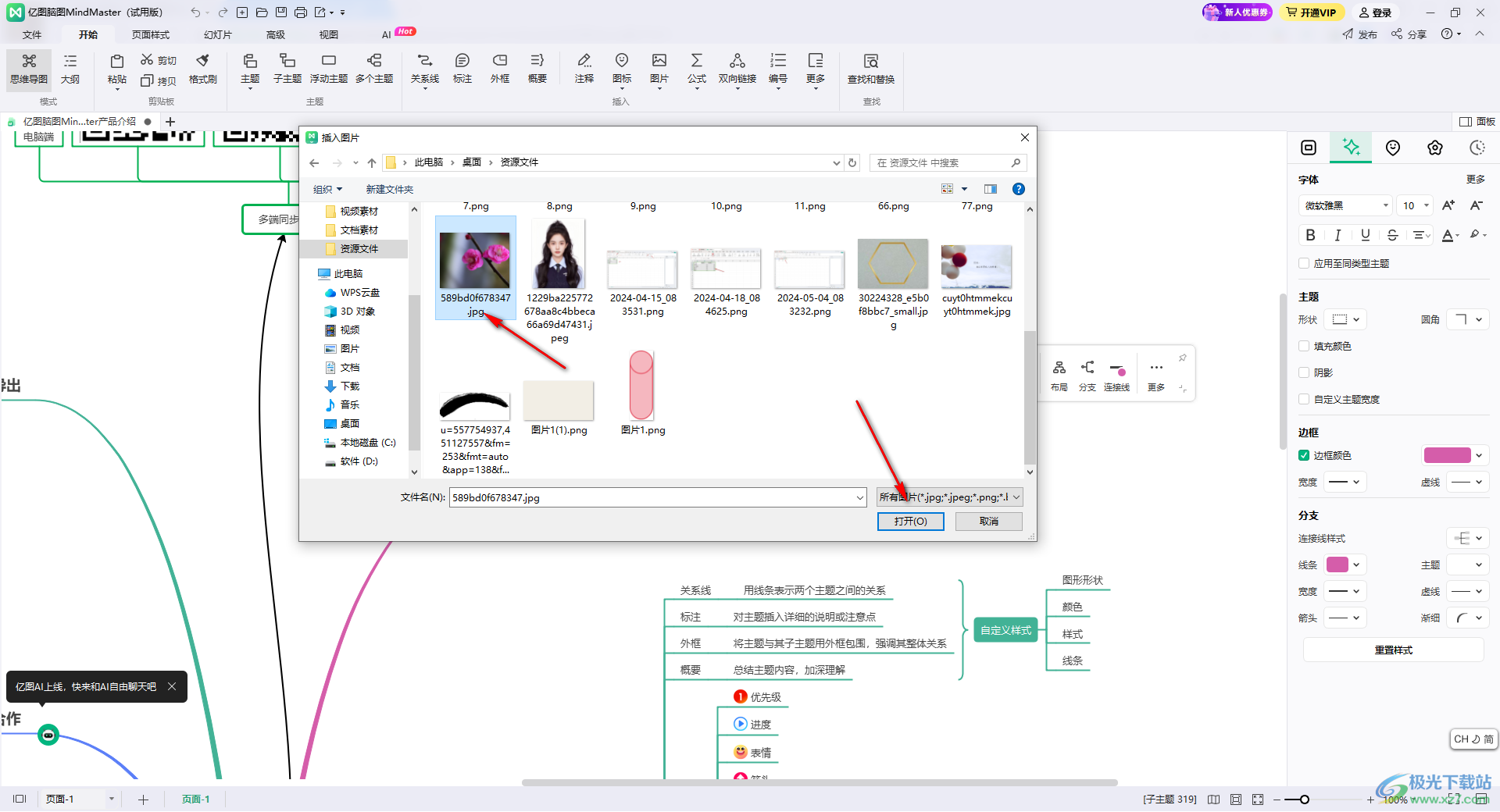
5.添加进来的图片我们可以调整一下图片的大小,让主题框中的图片更加的符合自己的审美要求,如图所示。

以上就是关于如何使用mindmaster插入图片的具体操作方法,如果你添加了主题框之后,想要在该主题框中进行图片的添加,那么我们就可以通过上述小编分享的教程来操作就好了,设置的方法是很简单的,感兴趣的话可以操作试试。
